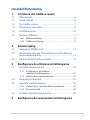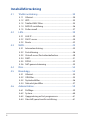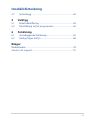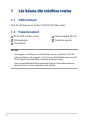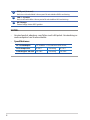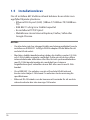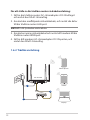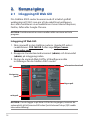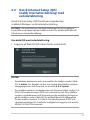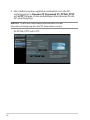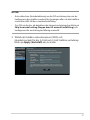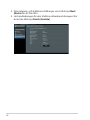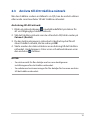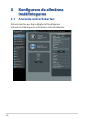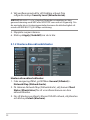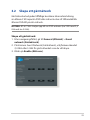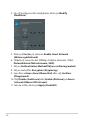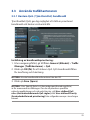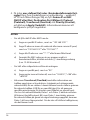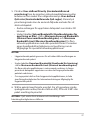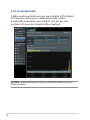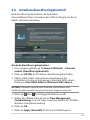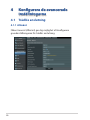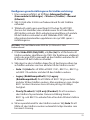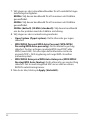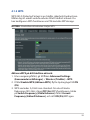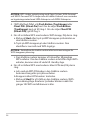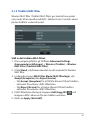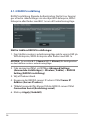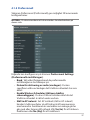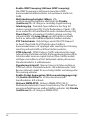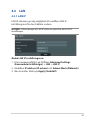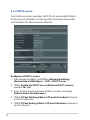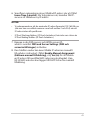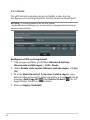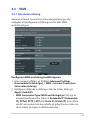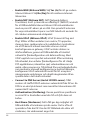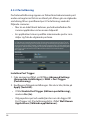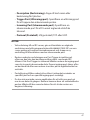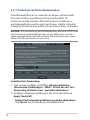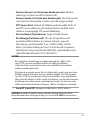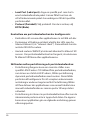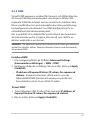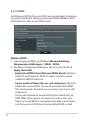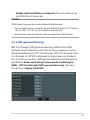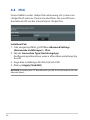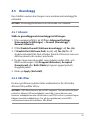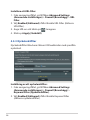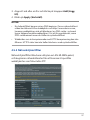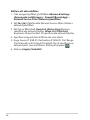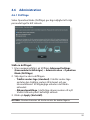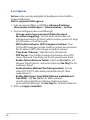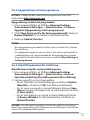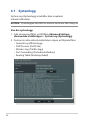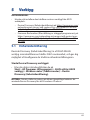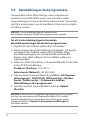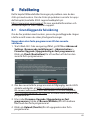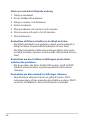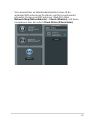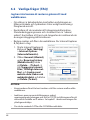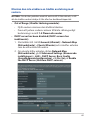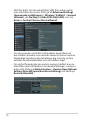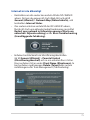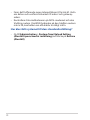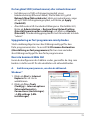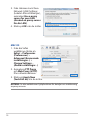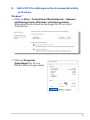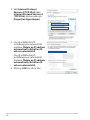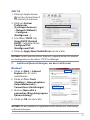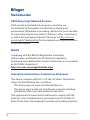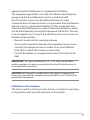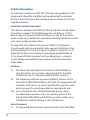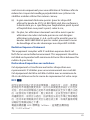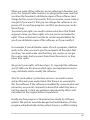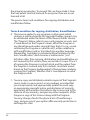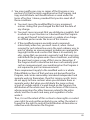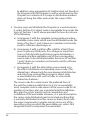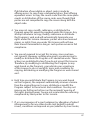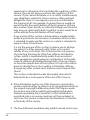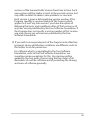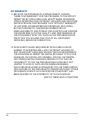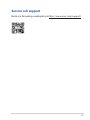RT-AC750LRT-AC750L
802.11AC dual band router
Bruksanvisning

2
SW22778
Första utgåvan
November 2023
Upphovsrätt © 2023 ASUSTeK Computer Inc. Alla rättigheter förbehållna.
Ingen del av den här manualen, inräknat produkter och programvara
som beskrivs i den, får reproduceras, överföras, kopieras, sparas i ett
återvinningssystem eller översättas till något språk i någon form eller på något
sätt, förutom dokumentation som behålls av köparen i uppbackningssyfte, utan
skriftlig tillåtelse från ASUSTeK Computer Inc. ("ASUS").
Produktgaranti eller service kommer inte att förlängas om: (1) produkten är
reparerad, modierad eller ändrad, såvida inte sådan reparation, modikation
eller ändring skriftligt godkänts av ASUS; eller (2) serienumret på produkten
gjorts oläsligt eller saknas.
ASUS TILLHANDAHÅLLER DEN HÄR MANUALEN I “BEFINTLIGT SKICK” UTAN
NÅGON SLAGS GARANTI, VARE SIG UTTRYCKLIGEN ELLER TILLÄMPBART,
INRÄKNAT MEN INTE BEGRÄNSAT TILL TILLÄMPBARA GARANTIER ELLER
VILLKOR FÖR KÖPSKAP ELLER TILLPASSNING TILL SÄRSKILT SYFTE. UNDER INGA
OMSTÄNDIGHETER SKALL ASUS, DESS DIREKTÖRER, TJÄNSTEMÄN, ANSTÄLLDA
ELLER REPRESENTANTER HÅLLAS ANSVARIGA FÖR NÅGRA INDIREKTA,
SÄRSKILDA, TILLFÄLLIGA ELLER HÄRAV FÖLJANDE SKADOR (INKLUSIVE
SKADOR AVSEENDE FÖRLUST AV FÖRTJÄNST, AFFÄRSFÖRLUSTER, FÖRLUST AV
ANVÄNDNING ELLER DATA, AVBROTT AV AFFÄRSVERKSAMHET ELLER LIKNADE)
ÄVEN OM ASUS HAR AVISERAT OM MÖJLIGHETEN AV ATT SÅDANA SKADOR
KAN UPPSTÅ FRÅN NÅGRA DEFEKTER ELLER FEL I DENNA MANUAL ELLER
PRODUKT.
SPECIFIKATIONER OCH INFORMATION I DENNA MANUAL LÄMNAS ENDAST
SOM INFORMATION OCH KAN ÄNDRAS NÄR SOM HELST UTAN MEDDELANDE
OCH SKALL INTE TOLKAS SOM ETT ÅTAGANDE AV ASUS. ASUS PÅTAR SIG INGET
ANSVAR ELLER SKYLDIGHET FÖR NÅGRA FEL ELLER BRISTER SOM KAN VISA SIG I
DENNA MANUAL INKLUSIVE PRODUKTER OCH PROGRAM SOM BESKRIVS DÄRI.
Produkter och företagsnamn som visas i denna manual kan eller kan inte vara
registrerade varumärken eller upphovrättsligt skyddade av respektive företag
och används endast för identiering eller förklaring och till ägarens fördel utan
intrångsavsikt.

3
Innehållsförteckning
1 Lär känna din trådlösa router
1.1 Välkommen! ...................................................................................6
1.2 Paketinnehåll .................................................................................6
1.3 Din trådlösa router .......................................................................7
1.4 Placering av din router ...............................................................9
1.5 Installationskrav......................................................................... 10
1.6 Routerinstallation...................................................................... 11
1.6.1 Kabelanslutning ....................................................................11
1.6.2 Trådlös anslutning ................................................................12
2. Komma igång
2.1 Inloggning till Web GUI ........................................................... 14
2.2 Quick Internet Setup (QIS/snabb internetinställning)
med autodetektering .............................................................. 15
2.3 Ansluta till ditt trådlösa nätverk .......................................... 19
3 Kongurera de allmänna inställningarna
3.1 Använda nätverkskartan ....................................................... 20
3.1.1 Inställning av de trådlösa
säkerhetsinställningarna ....................................................21
3.1.2 Hantera dina nätverksklienter ..........................................22
3.2 Skapa ett gästnätverk .............................................................. 23
3.3 Använda trakhanteraren ...................................................... 25
3.3.1 Hantera QoS- (Tjänstkvalitet) bandbredd ....................25
3.3.2 Övervaka trak ...................................................................... 28
3.4 Installera klassiceringskontroll .......................................... 29
4 Kongurera de avancerade inställningarna

4
Innehållsförteckning
4.1 Trådlös anslutning .................................................................... 30
4.1.1 Allmänt .....................................................................................30
4.1.2 WPS ............................................................................................33
4.1.3 Trådlöst MAC-lter ................................................................ 35
4.1.4 RADIUS-inställning ...............................................................36
4.1.5 Professionell ............................................................................ 37
4.2 LAN ................................................................................................. 39
4.2.1 LAN IP ........................................................................................39
4.2.2 DHCP-server ............................................................................ 40
4.2.3 Route .........................................................................................42
4.3 WAN ............................................................................................... 43
4.3.1 Internetanslutning ................................................................43
4.3.2 Portutlösning ..........................................................................46
4.3.3 Virtuell server/Portvidarebefordran ...............................48
4.3.4 DMZ............................................................................................51
4.3.5 DDNS .........................................................................................52
4.3.6 NAT-genomströmning ........................................................53
4.4 IPv6 ................................................................................................. 54
4.5 Brandvägg ................................................................................... 55
4.5.1 Allmänt .....................................................................................55
4.5.2 URL-lter ...................................................................................55
4.5.3 Nyckelordslter ...................................................................... 56
4.5.4 Nätverkstjänstlter ...............................................................57
4.6 Administration ........................................................................... 59
4.6.1 Driftläge ....................................................................................59
4.6.2 System ....................................................................................... 60
4.6.3 Uppgradering av fast programvara ................................ 61
4.6.4 Återställ/spara/överför inställning ..................................61

5
Innehållsförteckning
4.7 Systemlogg .................................................................................. 62
5 Verktyg
5.1 Enhetsidentiering ................................................................... 63
5.2 Återställning av fast programvara ....................................... 64
6 Felsökning
6.1 Grundläggande felsökning.................................................... 65
6.2 Vanliga frågor (FAQs) .............................................................. 68
Bilagor
Meddelanden ............................................................................................ 78
Service och support ................................................................................ 91

6
1 Lär känna din trådlösa router1 Lär känna din trådlösa router
NOTER:
• Om någon av artiklarna är skadad eller saknas, kontakta ASUS för
tekniska frågor och support, se listan över direkttelefonnummer till
ASUS Support på baksidan av denna bruksanvisning.
• Spara originalförpackningsmaterialet ifall du i framtiden behöver
garantiservice såsom reparation eller utbyte.
RT-AC750L Trådlös router Nätverkskabel (RJ-45)
Strömadapter Snabbstartguide
Garantikort
1.1 Välkommen!
Tack för ditt köp av en trådlös ASUS RT-AC750L-router!
1.2 Paketinnehåll

7
1.3 Din trådlösa router
12
3
4597
68
10
1LAN 1~4 -lysdiod
Av: Ingen ström eller fysisk anslutning.
På: Har fysisk anslutning till ett LAN (Local Area Network)
2WAN-LED (Internet)
Av: Ingen ström eller fysisk anslutning.
På: Har fysisk anslutning till ett WAN (Wide Area Network).
32,4GHz-lysdiod / 5 GHz-lysdiod
Av: Ingen 2,4 GHz- eller 5 GHz signal.
På: Tråslöst system är redo.
Blinkar: Sänder eller tar emot data via trådlös anslutning.
4Strömlysdiod
Av: Ingen ström.
På: Enheten är klar.
Blinkar sakta: Räddningsläge
Blinkar snabbt: WPS behandlas.
5Återställningsknapp
Denna knapp återställer systemet till dess standard fabriksinställningar.
6Strömbrytare
Knapp för att starta och stänga av systemet.
7Strömingång (DC-IN)
Sätt in den medföljande strömadaptern i denna port för att ansluta din router
till en strömkälla.

8
NOTER:
• Använd endast adaptern som följer med i ditt paket. Användning av
andra adaptrar kan skada enheten.
• Specikationer:
DC-strömadapter DC-uteekt: +12V med max 0,5A ström;
Driftstemperatur 0~40oC Förvaring 0~70oC
Luftfuktighet vid drift 50~90% Förvaring 20~90%
8WAN-port (Internet)
Anslut en nätverkskabel i denna port för att etablera WAN-anslutning.
9LAN 1 ~4 portar
Anslut nätverkskablar i dessa portar för att etablera LAN-anslutning.
10 WPS-knapp
Denna knapp startar WPS-guiden.

9
1.4 Placering av din router
För bästa trådlösa signalsändning mellan den trådlösa routern och
nätverksenheterna som är anslutna till den, se till att du:
• Placerar den trådlösa routern på en central plats för maximal
trådlös täckning för nätverksenheterna.
• Håll enheten undan från metallhinder och undan från direkt
solljus.
• Håll enheten borta från 802.11b/g eller 20 MHz endast Wi-Fi-
enheter, 2,4 GHz datorkringutrustning, Bluetooth-enheter,
sladdlösa telefoner, transformatorer, kraftiga motorer,
uorescerande ljus, mikrovågsugnar, kylskåp och andra
industriella utrustningar, för att förhindra signalstörningar eller
signalförluster.
• Uppdatera alltid till senaste inbyggda programvara. Besök
ASUS webbplats på: http://www.asus.com för att hämta
senaste uppdateringar för den inbyggda programvaran.
• För bästa trådlösa signal, rikta de 4 antennerna enligt bilden
nedan.
90°90 °

10
1.5 Installationskrav
För att installera ditt trådlösa nätverk behöver du en dator som
uppfyller följande sytemkrav:
• Ethernet RJ-45-port (LAN) (10Base-T/100Base-TX/1000Base-
TX)
• IEEE 802.11a/b/g/n/ac trådlös kapacitet
• En installerad TCP/IP-tjänst
• Webbläsare såsom Internet Explorer, Firefox, Safari eller
Google Chrome
NOTER:
• Om din dator inte har inbyggd trådlös anslutningsmöjlighet kan du
installera en IEEE 802.11a/b/g/n WLAN-adapter till din dator för att
ansluta till nätverket.
• Med dess dubbla bandteknologi stöder din trådlösa router 2,4 GHz
och 5 GHz trådlösa signaler samtidigt. Detta gör att du kan utföra
internetrelaterade aktiviteter eller läsa/skriva e-postmeddelanden
med 2,4 GHz-bandet medan du samtidigt kan strömma
högdenitionsljud/-videoler såsom ler eller musik med 5 GHz-
bandet.
• Vissa IEEE 802.11n-enheter som du vill ansluta till ditt nätverk
kanske inte stödjer 5 GHz-band. Se enhetens bruksanvisning för
specikationer.
• Ethernet RJ-45-kabeln som du kommer att använda för att ansluta
nätverksenheter bör inte översiga 100 meter.

11
1.6 Routerinstallation
VIKTIGT!
• Använd en kabelanslutning när du installerar din trådlösa router för
at förhindra eventuella installationsproblem.
• Innan du ställer in din trådlösa ASUS-router, gör följande:
• Om du byter ut en existerande router, ska den kopplas ifrån ditt
nätverk.
• Koppla ifrån alla kablas/sladdar från din nuvarande
modeminstallation. Om ditt modem har ett reservbatteri, ta även
bort detta.
• Starta om kabelmodem och dator (rekommenderas).
1.6.1 Kabelanslutning
NOTERA: Du kan använda antingen en rak eller en korsad kabel för
kabelanslutning.
Modem 3
1
4
WAN
2
LAN
RT-AC750L

12
2. Använd den medföljande nätverkskabeln, och anslut din dator
till din trådlösa routers LAN-port.
VIKTIGT! LAN-lysdioden måste blinka.
3. Använd en annan nätverkskabel och anslut ditt modem till din
trådlösa routers WAN-port.
4. Sätt in ditt modems AC-strömadapter i DC-IN-porten, och
anslut den till ett strömuttag.
1.6.2 Trådlös anslutning
För att ställa in din trådlösa router via kabelanslutning:
1. Sätt in din trådlösa routers AC-strömadapter i DC-IN-uttaget
och anslut den till ett strömuttag.
Modem 2
1
3
WAN
RT-AC750L
Laptop
Tablet
Smart phone

13
Ställ in din trådlösa router via trådlös anslutning:
1. Sätt in din trådlösa routers AC-strömadapter i DC-IN-uttaget
och anslut den till ett strömuttag.
2. Använd den medföljande nätverkskabeln, och anslut ditt
modem till din trådlösa routers WAN-port.
3. Sätt in ditt modems AC-strömadapter i DC-IN-porten, och
anslut den till ett strömuttag.
4. Installera en IEEE 802.11a/b/g/n/ac WLAN-adapter på din dator.
NOTER:
• För detaljer om anslutning till ett trådlöst nätverk, se WLAN-adaptrar
i bruksanvisningen.
• För inställning av säkerhetsinställningarna för ditt nätverk se avsnitt
3 Setting up the wireless security settings (Inställning av de
trådlösa säkerhetsinställningarna) i denna bruksanvisning.

14
2. Komma igång2. Komma igång
2.1 Inloggning till Web GUI
Din trådlösa ASUS-router levereras med ett intuitivt graskt
webbgränssnitt (GUI) som gör att du enkelt kan kongurera
dess olika funktioner via en webbläsare såsom Internet Explorer,
Firefox, Safari eller Google Chrome.
NOTERA: Funktionerna kan variera mellan olika versioner av fasta
program.
Inloggning till Web GUI:
1. Skriv manuellt in den trådlösa routerns standard IP-adress
i webbläsaren: 192.168.50.1 eller ange https://www.
asusrouter.com.
2. Knappa in standardanvändarnamnet (admin) och lösenordet
(admin) på inloggningssidan.
3. Nu kan du använda Web GUI för att kongurera olika
inställningar för din trådlösa ASUS-router.
NOTERA: Om du loggar in på Web GUI för första gången, kommer du
automatiskt att bli hänvisad till sidan Quick Internet Setup (QIS/snabb
internetinställning).
Navigering
panel
QIS Informationsbanderoll
mittspalt
högerspalt

15
2.2 Quick Internet Setup (QIS/
snabb internetinställning) med
autodetektering
Quick Internet Setup (QIS) funktionen vägleder dig i
snabbinställningen av din Internetanslutning.
NOTERA: Vid inställning av Internetanslutningen för första gången,
tryck på Reset-knappen på din trådlösa router, för att återställa den till
tillverkarens standardinställning.
Använda QIS med autodetektering:
1. Logga in på Web GUI QIS-sidan startar automatiskt.
NOTER:
• Standardanvändarnamn och -lösenord för din trådlösa routers Web
GUI är admin. För detaljer om hur man ändrar den trådlösa routerns
inloggningsnamn och lösenord, se avsnittet 4.6.2 System.
• Den trådlösa routerns användarnamn och lösenord skiljer sig från 2,4
GHz/5 GHz nätverksnamn (SSID) och säkerhetsnyckel. Den trådlösa
routerns användarnamn och lösenord ger dig möjlighet att logga in
på din trådlösa routers Web GUI för att kongurera inställningarna
för den trådlösa routern. 2,4 GHz/5 GHz nätverksnamn (SSID) och
säkerhetsnyckel ger Wi-Fi-enheter möjlighet att logga in och ansluta
till ditt 2,4 GHz/5 GHz nätverk.

16
2. Den trådlösa routern upptäcker automatiskt om din ISP-
anslutningstyp är Dynamic IP (Dynamisk IP), PPPoE, PPTP
och L2TP. Knappa in den nödvändiga informationen för din
ISP-anslutningstyp.
VIKTIGT! Skaa den nödvändiga informationen om din
Internetanslutningstyp från din ISP (internetleverantör).
för PPPoE, PPTP och L2TP

17
NOTER:
• Auto-detection (Autodetektering) av din ISP-anslutning sker när du
kongurerar den trådlösa routern första gången eller när din trådlösa
router återställs till dess standardinställning.
• Om QIS misslyckas att detektera din Internetanslutningstyp klicka på
Skip to manual setting (Hoppa över till manuell inställning) och
kongurera din anslutningsinställning manuellt.
3. Tilldela det trådlösa nätverksnamnet (SSID) och
säkerhetsnyckeln för din 2,4 GHz och 5 GHz trådlösa anslutning.
Klicka på Apply (Verkställ) när du är klar.

18
4. Dina Internet- och trådlösa inställningar visas. Klicka på Next
(Nästa) för att fortsätta.
5. Läs handledningen för den trådlösa nätverksanslutningen. När
du är klar klicka på Finish (Avsluta).

19
2.3 Ansluta till ditt trådlösa nätverk
När den trådlösa routern installerats via QIS, kan du ansluta datorn
eller andra smarta enheter till det trådlösa nätverket.
Anslutning till ditt nätverk:
1. Klicka på nätverksikonen i meddelandefältet på datorn för
att visa tillgängliga trådlösa nätverk.
2. Välj det trådlösa nätverk som du vill ansluta till, klicka sedan på
Connect (Anslut).
3. Du kan behöva knappa in nätverkets säkerhetsnyckel för ett
säkert trådlöst nätverk, klicka sedan på OK.
4. Vänta medan din dator etablerar en anslutning till det trådlösa
nätverket. Anslutningens status visas och nätverksikonen visar
den anslutna statusen.
NOTER:
• Se nästa avsnitt för er detaljer om hur man kongurerar
inställningarna för det trådlösa nätverket.
• Se enheternas bruksanvisningar för er detaljer för hur man ansluter
till det trådlösa nätverket.

20
3 Kongurera de allmänna 3 Kongurera de allmänna
inställningarnainställningarna
3.1 Använda nätverkskartan
Nätverkskartan ger dig möjlighet att kongurera
nätverksinställningarna och hantera nätverksklienter.
Sidan laddas...
Sidan laddas...
Sidan laddas...
Sidan laddas...
Sidan laddas...
Sidan laddas...
Sidan laddas...
Sidan laddas...
Sidan laddas...
Sidan laddas...
Sidan laddas...
Sidan laddas...
Sidan laddas...
Sidan laddas...
Sidan laddas...
Sidan laddas...
Sidan laddas...
Sidan laddas...
Sidan laddas...
Sidan laddas...
Sidan laddas...
Sidan laddas...
Sidan laddas...
Sidan laddas...
Sidan laddas...
Sidan laddas...
Sidan laddas...
Sidan laddas...
Sidan laddas...
Sidan laddas...
Sidan laddas...
Sidan laddas...
Sidan laddas...
Sidan laddas...
Sidan laddas...
Sidan laddas...
Sidan laddas...
Sidan laddas...
Sidan laddas...
Sidan laddas...
Sidan laddas...
Sidan laddas...
Sidan laddas...
Sidan laddas...
Sidan laddas...
Sidan laddas...
Sidan laddas...
Sidan laddas...
Sidan laddas...
Sidan laddas...
Sidan laddas...
Sidan laddas...
Sidan laddas...
Sidan laddas...
Sidan laddas...
Sidan laddas...
Sidan laddas...
Sidan laddas...
Sidan laddas...
Sidan laddas...
Sidan laddas...
Sidan laddas...
Sidan laddas...
Sidan laddas...
Sidan laddas...
Sidan laddas...
Sidan laddas...
Sidan laddas...
Sidan laddas...
Sidan laddas...
Sidan laddas...
-
 1
1
-
 2
2
-
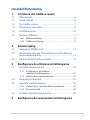 3
3
-
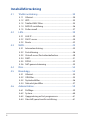 4
4
-
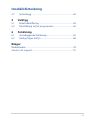 5
5
-
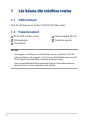 6
6
-
 7
7
-
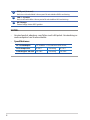 8
8
-
 9
9
-
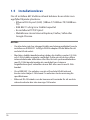 10
10
-
 11
11
-
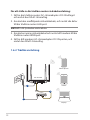 12
12
-
 13
13
-
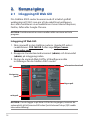 14
14
-
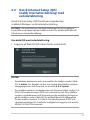 15
15
-
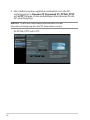 16
16
-
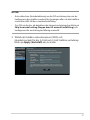 17
17
-
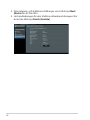 18
18
-
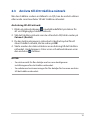 19
19
-
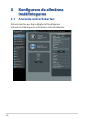 20
20
-
 21
21
-
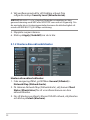 22
22
-
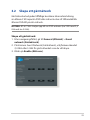 23
23
-
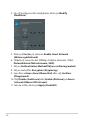 24
24
-
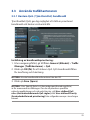 25
25
-
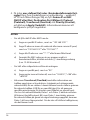 26
26
-
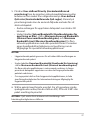 27
27
-
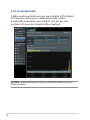 28
28
-
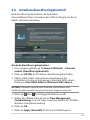 29
29
-
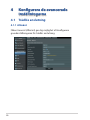 30
30
-
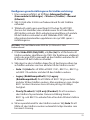 31
31
-
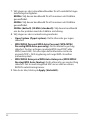 32
32
-
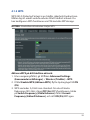 33
33
-
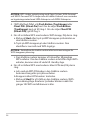 34
34
-
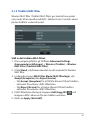 35
35
-
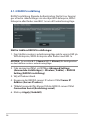 36
36
-
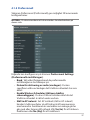 37
37
-
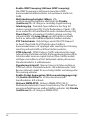 38
38
-
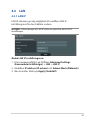 39
39
-
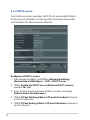 40
40
-
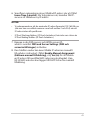 41
41
-
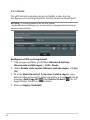 42
42
-
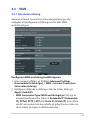 43
43
-
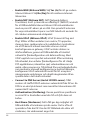 44
44
-
 45
45
-
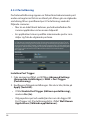 46
46
-
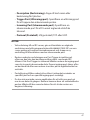 47
47
-
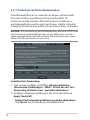 48
48
-
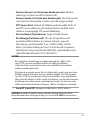 49
49
-
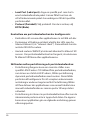 50
50
-
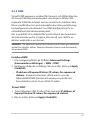 51
51
-
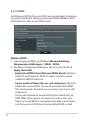 52
52
-
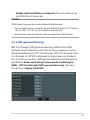 53
53
-
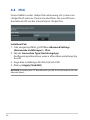 54
54
-
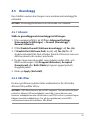 55
55
-
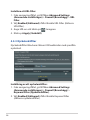 56
56
-
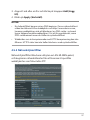 57
57
-
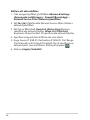 58
58
-
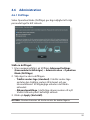 59
59
-
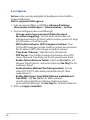 60
60
-
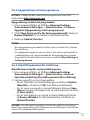 61
61
-
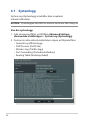 62
62
-
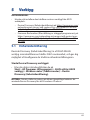 63
63
-
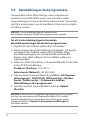 64
64
-
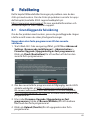 65
65
-
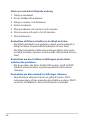 66
66
-
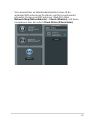 67
67
-
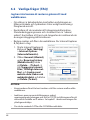 68
68
-
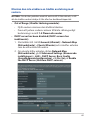 69
69
-
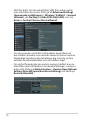 70
70
-
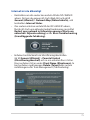 71
71
-
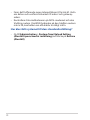 72
72
-
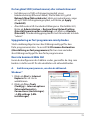 73
73
-
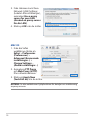 74
74
-
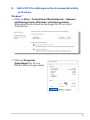 75
75
-
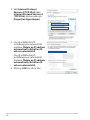 76
76
-
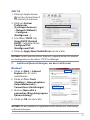 77
77
-
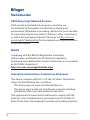 78
78
-
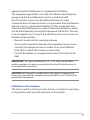 79
79
-
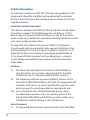 80
80
-
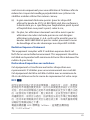 81
81
-
 82
82
-
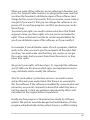 83
83
-
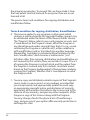 84
84
-
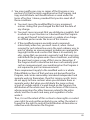 85
85
-
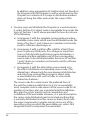 86
86
-
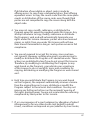 87
87
-
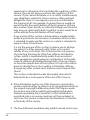 88
88
-
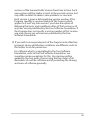 89
89
-
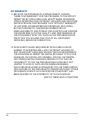 90
90
-
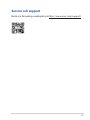 91
91
på andra språk
- English: Asus RT-AC750L User manual
Relaterade papper
-
Asus RT-AX89X Användarmanual
-
Asus ZenWiFi AX (XT8) Användarmanual
-
Asus ZenWiFi XT9 Användarmanual
-
Asus RT-AX86 Series(RT-AX86U/RT-AX86S) Användarmanual
-
Asus TUF Gaming AX4200 Användarmanual
-
Asus RT-AX59U Användarmanual
-
Asus ROG Rapture GT-AX11000 PRO Användarmanual
-
Asus AiMesh AX6100 WiFi System (RT-AX92U 2 Pack) Användarmanual
-
Asus TUF Gaming AX5400 (TUF-AX5400) Användarmanual
-
Asus BRT-AC828 Snabbstartsguide